Mange webutviklere vil kjøre Apache og PHP på sin egen datamaskin. Denne artikkelen gir en trinnvis guide til hvordan du kan installere og konfigurere PHP5 å arbeide sammen med Apache HTTP Server på Windows Vista
Trinn
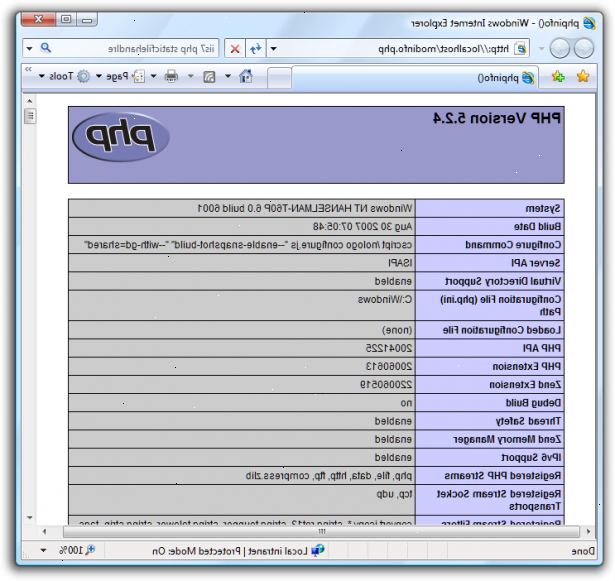
- 1Last ned riktig versjon av php-5.2.5 og Apache-2.2.8.
- For å laste ned apache 2.2.8, gå til nettstedet http://httpd.apache.org/download.cgi og deretter finne og klikke på apache_2.2.8-win32-x86-no_ssl.msi på siden, og klikk deretter på Lagre. Velge banen der du vil laste ned og lagre filen.
- For å laste ned php 5.2.5, gå til nettstedet http://de.php.net/downloads.php. Spesielt laste ned zip-pakken fra "Windows Binaries" delen som er å klikke på PHP 5.2.5 zip pakken. (Advarsel: Ikke få installasjonsprogrammet.) Du kan rettes til en side hvor du har speil alternativer for å laste ned. Du kan velge et alternativ fra de anbefalte speil som vil bli automatisk oppdaget. Klikk på det speilet og deretter laste ned og lagre det på harddisken din.
- 2Installere apache 2.2.8
- Dobbeltklikk på installasjonsfilen (apache_2.2.8-win32-x86-no_ssl).
- Klikk på neste.
- Velg "Jeg godtar vilkårene i lisensavtalen", og deretter klikker du Neste. Klikk Neste igjen.
- Skriv "localhost" på serveren domene.
- Skriv "localhost" i server-boksen.
- Skriv din egen e-postadresse på administratorens e-postadresse.
- Velg "for alle brukere, på port 80, as a Service - Anbefalt" og klikk på neste.
- Velg egendefinert oppsett type og deretter klikker du Neste.
- Endre målmappen til "C: \ Program Files \ apache" og klikk deretter på OK. Deretter klikker du på neste. Til slutt klikker du på install.
- Apache webserver bør installere på få minutter. Klikk på finish.
- 3Testing hvis apache er installert eller ikke.
- For å sjekke om apache har blitt installert i Windows-pc må du åpne en nettleser, og deretter på adresselinjen type "/ / localhost" og trykk Enter. Du skal se en side som sier "det virker!" på øverst i venstre hjørne.
- 4Installere PHP 5.2.5
- Høyreklikk på zip mappen "php-5.2.5-Win32" og klikk på "Pakk ut alle". På Destination mappen type "C: \ Program Files \ php" klikk på Extract.
- 5Konfigurering apache 2.2.8
- Nå som du har installert både Apache web server og php skriptspråk din neste viktigste oppgave er å konfigurere dem slik at de kan gjenkjenne hverandre.
- Gå til din apache installasjon banen, og deretter åpne httpd.conf som ligger under conf katalogen "C: \ Programfiler \ apache \ conf" dobbelklikk på httpd.conf fil. Finn (ctrl + F) 'LoadModule'. Etter den siste linjen i LoadModule delen typen: LoadModule php5_module C:/ Program Files/php/php5apache2_2.dll
- Når du har gjort look for <IfModule mime_module> og deretter legge til følgende linjer
- AddType application / x-httpd-php. Php
- AddType application / x-httpd-php-kilde. Phps
- Før den avsluttende uttalelse </ IfModule> for mime_module
- Etter det på samme side finner <IfModule dir_module> og deretter legge DirectoryIndex indes.html index.php før </ IfModule> hvis det allerede ikke eksisterer.
- Legg til følgende linje "PHPIniDir" C:/ Program Files / php "til bunnen av filen.
- Etter du har gjort det lagrer filen og lukk den.
- 6Konfigurering av PHP 5.2.5
- Inne i mappen C: \ Programfiler \ php finne php.ini-recommended og deretter navnet til php.ini. Åpne denne filen og deretter inne i filen finner følgende og erstatte det som følger:
- doc_root = C: \ Users \ [navnet mitt] \ Documents \ [Min nettsteder mappe]
- extension_dir = "C: \ Programfiler \ php \ ext"
- Lagre det. Etter det går du til Start-menyen->> Alle programmer - >> Apache HTTP Server 2.2 - >> Kontroll Apache Server - >> Start på nytt. Dette bør starte apache server.
- Inne i mappen C: \ Programfiler \ php finne php.ini-recommended og deretter navnet til php.ini. Åpne denne filen og deretter inne i filen finner følgende og erstatte det som følger:
- 7Testing hvis Apache og PHP er konfigurert eller ikke.
- For å sjekke om apache og php er konfigurert riktig, lage et nytt tekstdokument (i Notepad for eksempel) i doc_root mappen du har definert noen linjer ovenfor, i så tekstdokument type "<php phpinfo ();?>" Og deretter Lagre som (File Name) "phpinfo.php", skriver "alle filer". Nå har du gjort det gå til ny nettleser og skriv inn "/ / localhost / phpinfo.php".
- Hvis du får følgende siden da har du lastet ned, installert og konfigurert php 5.2.5 og apache 2.2.8.
